华硕NAS非官方入坑指北:官方手机端应用程序(APP)使用体验
关于华硕NAS,我之前已经讲了好几期教程了,然而突然发现,我忽略了NAS本身一个非常重要的生态功能,那就是NAS官方自己的APP应用程序。
个人认为,作为一款NAS产品,旗下关联的应用程序应该说是它NAS生态最重要的组成部分,它可以让我们使用除了电脑之外,无论是智能手机,平板电脑,或者电视等终端,都可以快捷的局域网或者远程访问,从而实现随时随地都能快速的数据/影音实时的存取与分享。
其实关于华硕NAS的应用程序(APP),官方已经有了详细的说明与介绍。有兴趣的小伙伴可以直接来官方看看:
官网应用程序介绍链接:
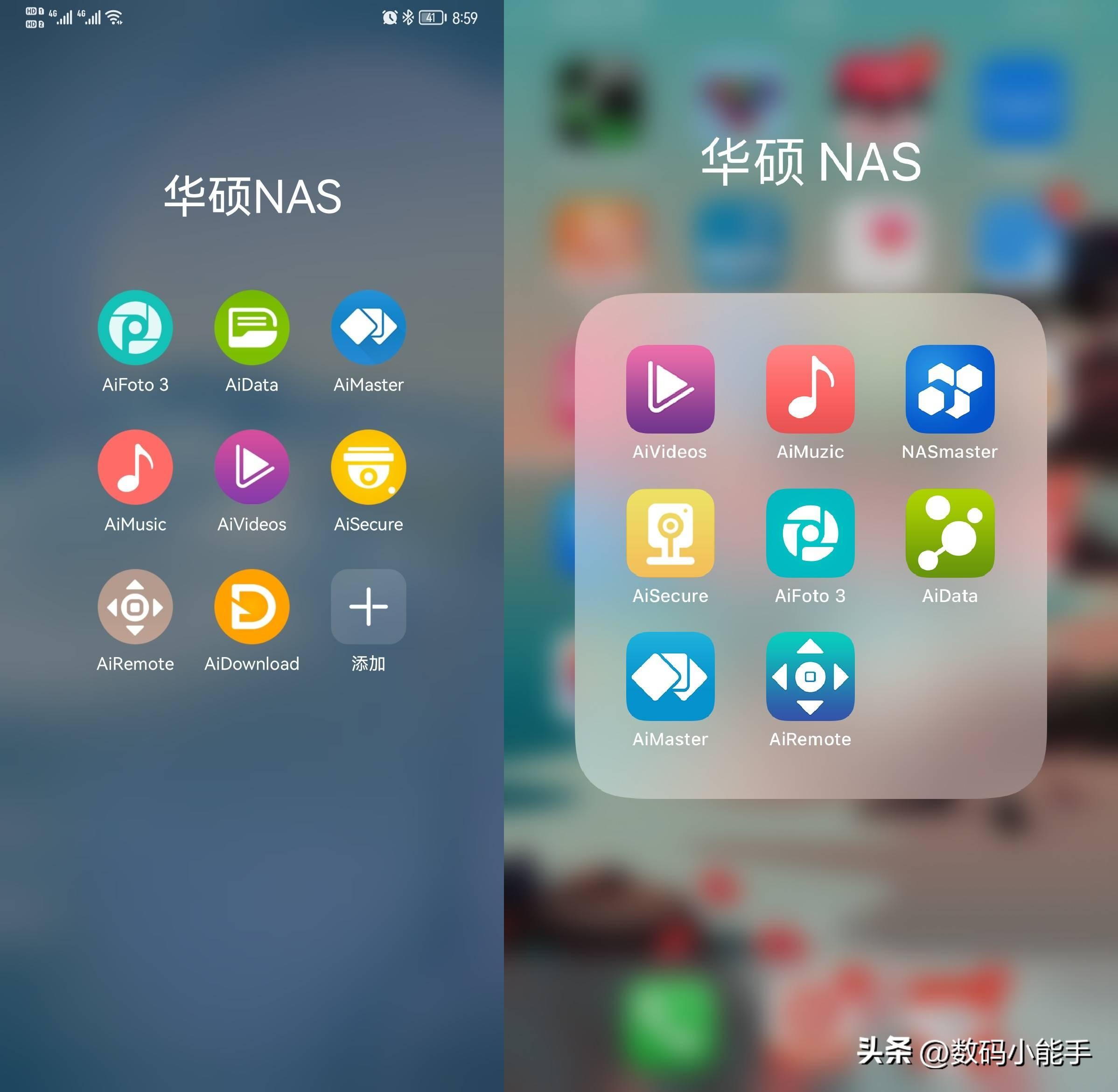
以上对应的分别是安卓端(鸿蒙)以及iPhone端的全部应用APP。
PS:以下手机端应用展示出现的界面是目前最新的安卓端应用界面,至于iPhone端我对比了一下,除了UI设计不同之外(事实上iPhone的UI设计更好看~~),功能几乎完全一样,所以iPhone用户也可以对比参考。
NO.1 AiMaster(管理)
AiMaster相当于华硕NAS的总设置,通过该程序我们可以随时通过手机就能对NAS一系列操作,比如说初始化、启用或者休眠等操作。无论是添加用户、下载安装更多 NAS Apps、更新 ADM 、调整 NAS 的硬件及 ADM 设定或是查看系统实时状态,AiMaster 都能帮你轻松搞定。
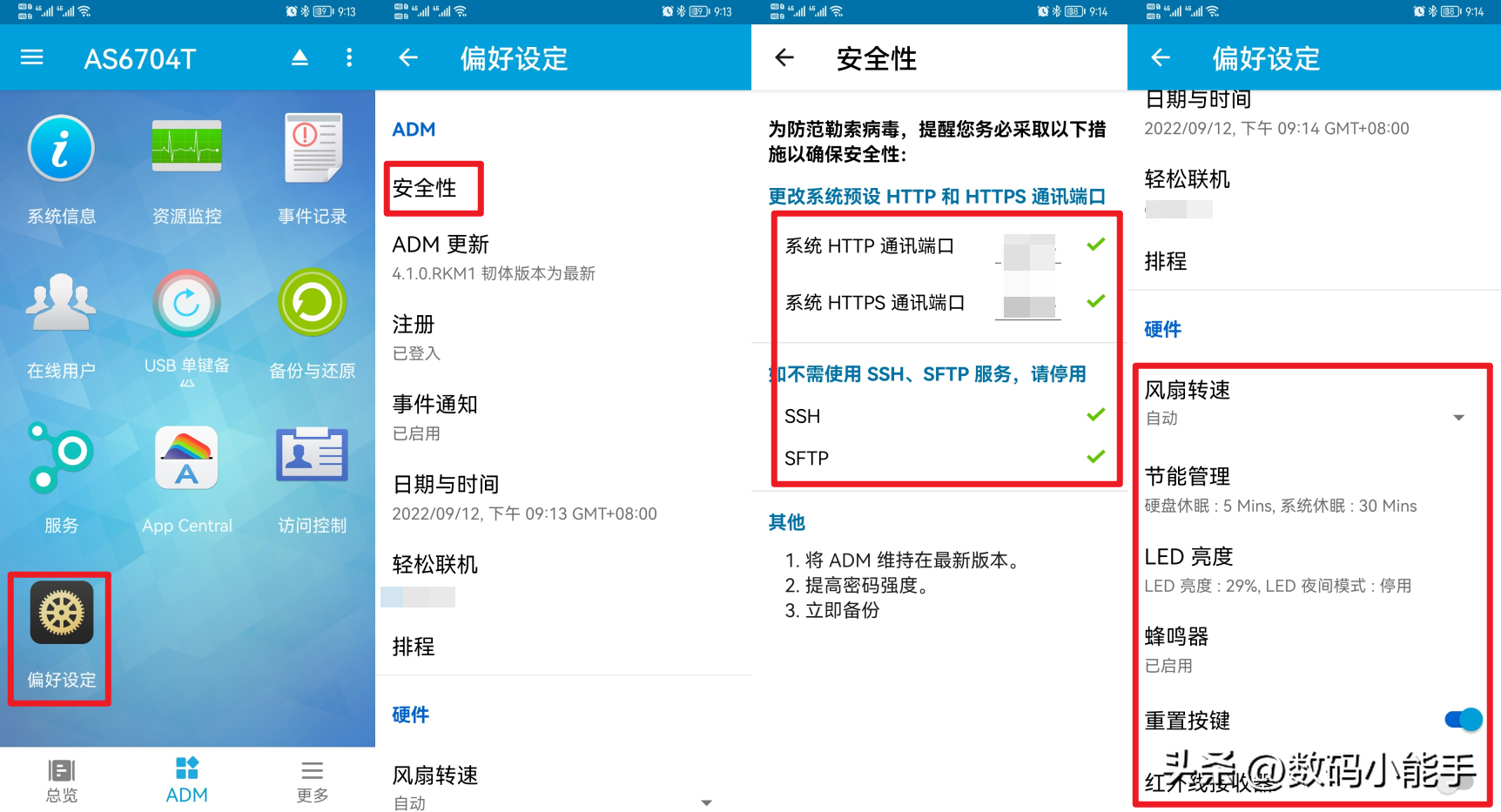
比如说“偏好设置”里面,我们可以直接更改NAS 的通讯端口,以及变更协议。也可以设置风扇转速,LED灯的亮度等一系列的 NAS 硬件及 ADM系统设置。
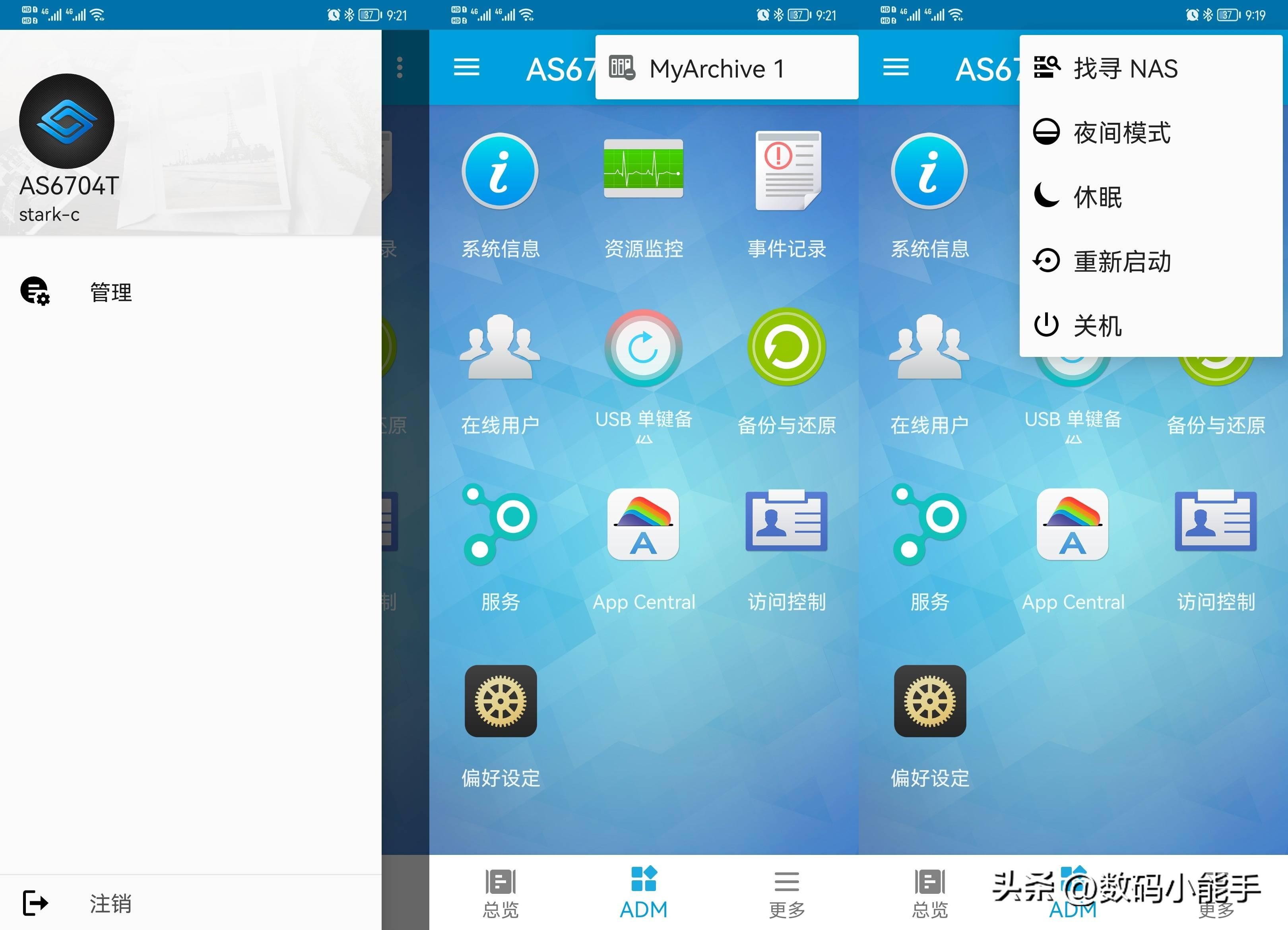
通过上边状态栏的几个按钮,我们可以随时查看与管理目前NAS的登录用户,还可以远程将外接 USB 或 MyArchive 装置退出 NAS,或者一键启用/停用 ADM系统 的各项服务(休眠,重启,关机等)。
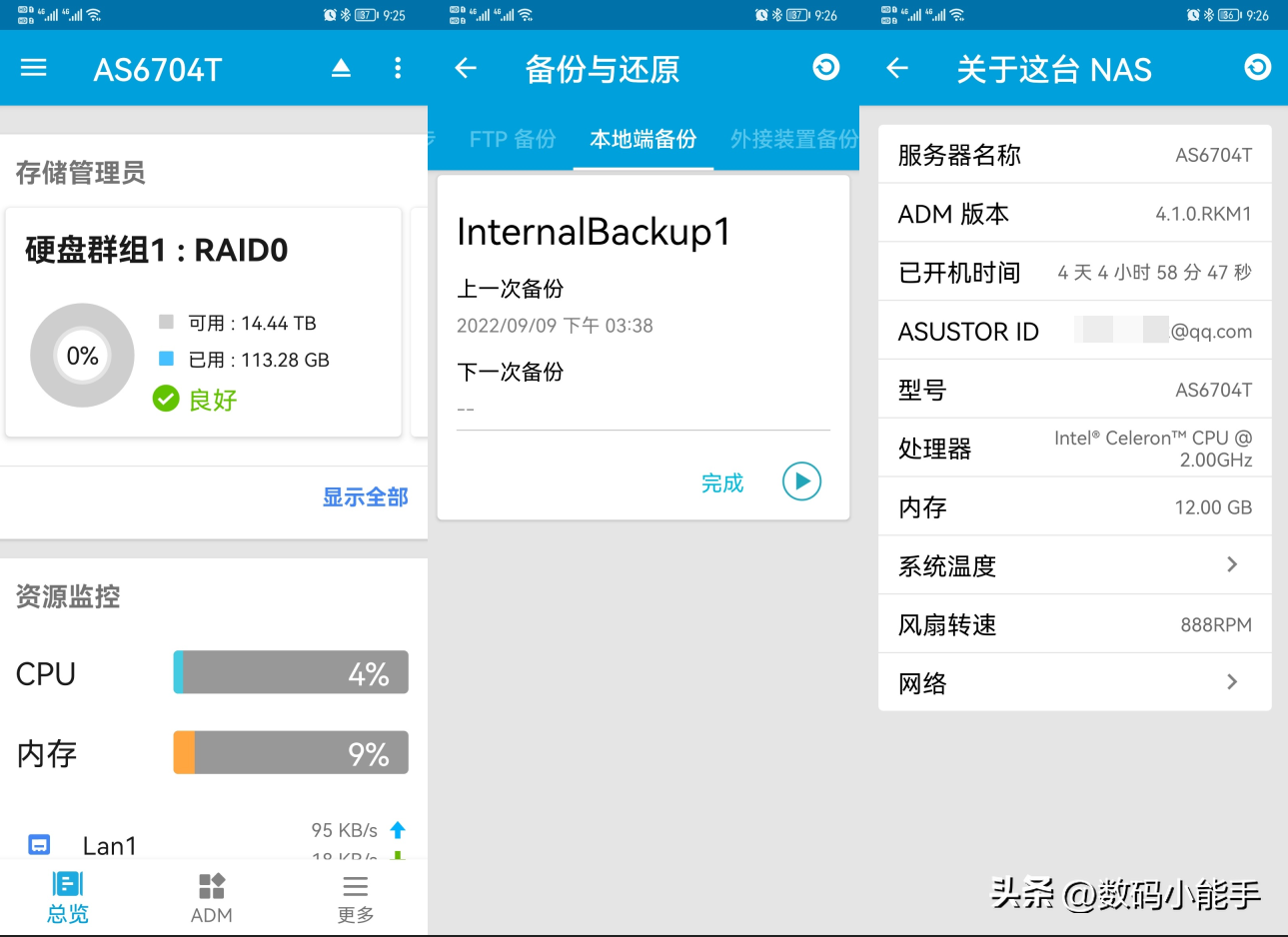
包括NAS目前的运行状态,资源监控,甚至远程备份都是没有任何问题的。
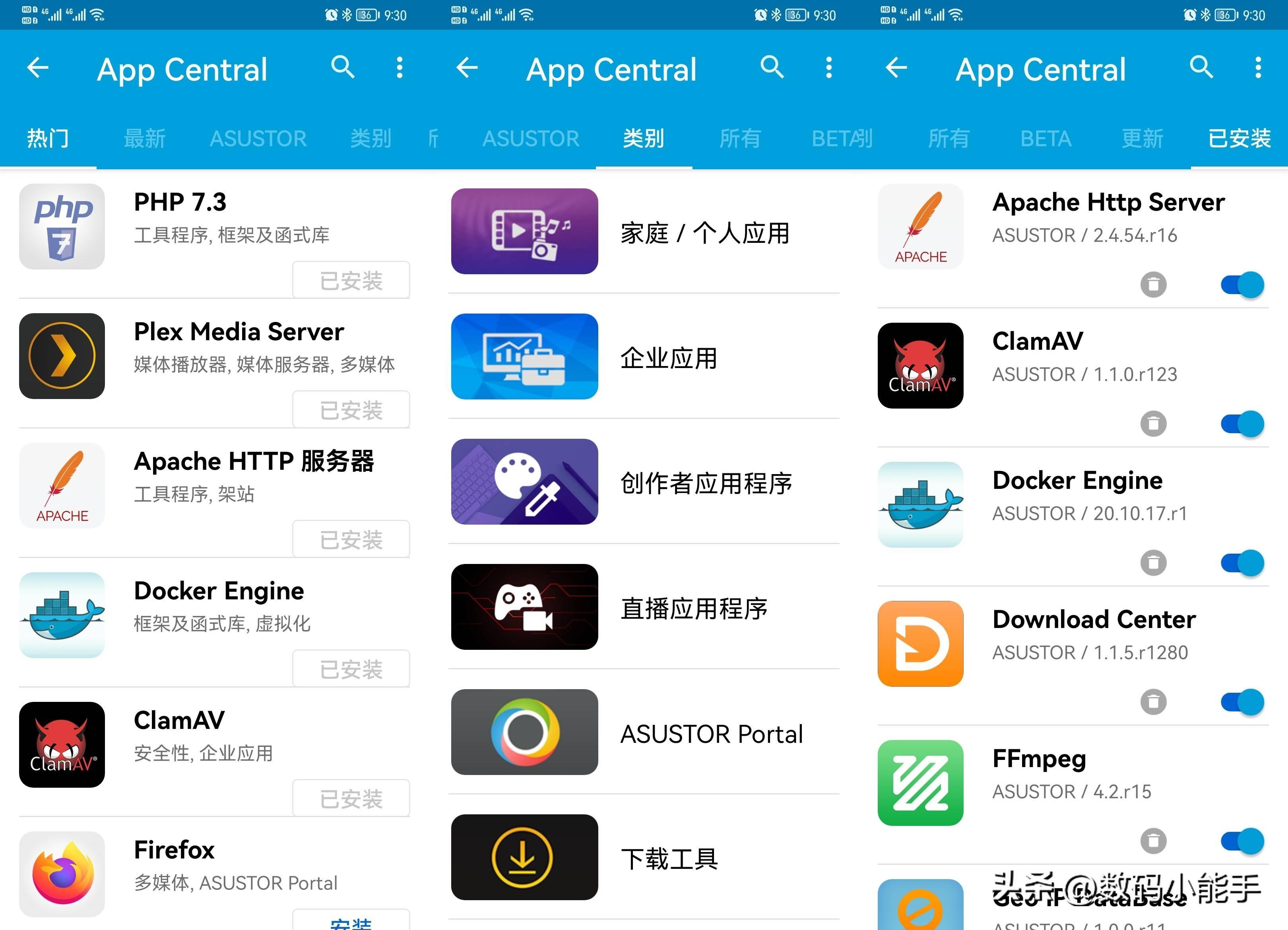
我个人平时用的最多的就是它可以用手机就能管理NAS上所有的套件APP,包括安装,停用和卸载。有的时候我在外面就能远程安装好自己喜欢的套件APP,等回到家它就已经安装好我直接使用就可以了,非常的方便!
NO.2 AiDownload(下载)
简单来说,它就是华硕NAS官方的远程下载功能。通过该应用,我们可以远程管理我们的下载任务(类似于之前的迅雷远程下载)。因为iPhone的IOS系统的封闭原因,这个应用仅支持安卓端。
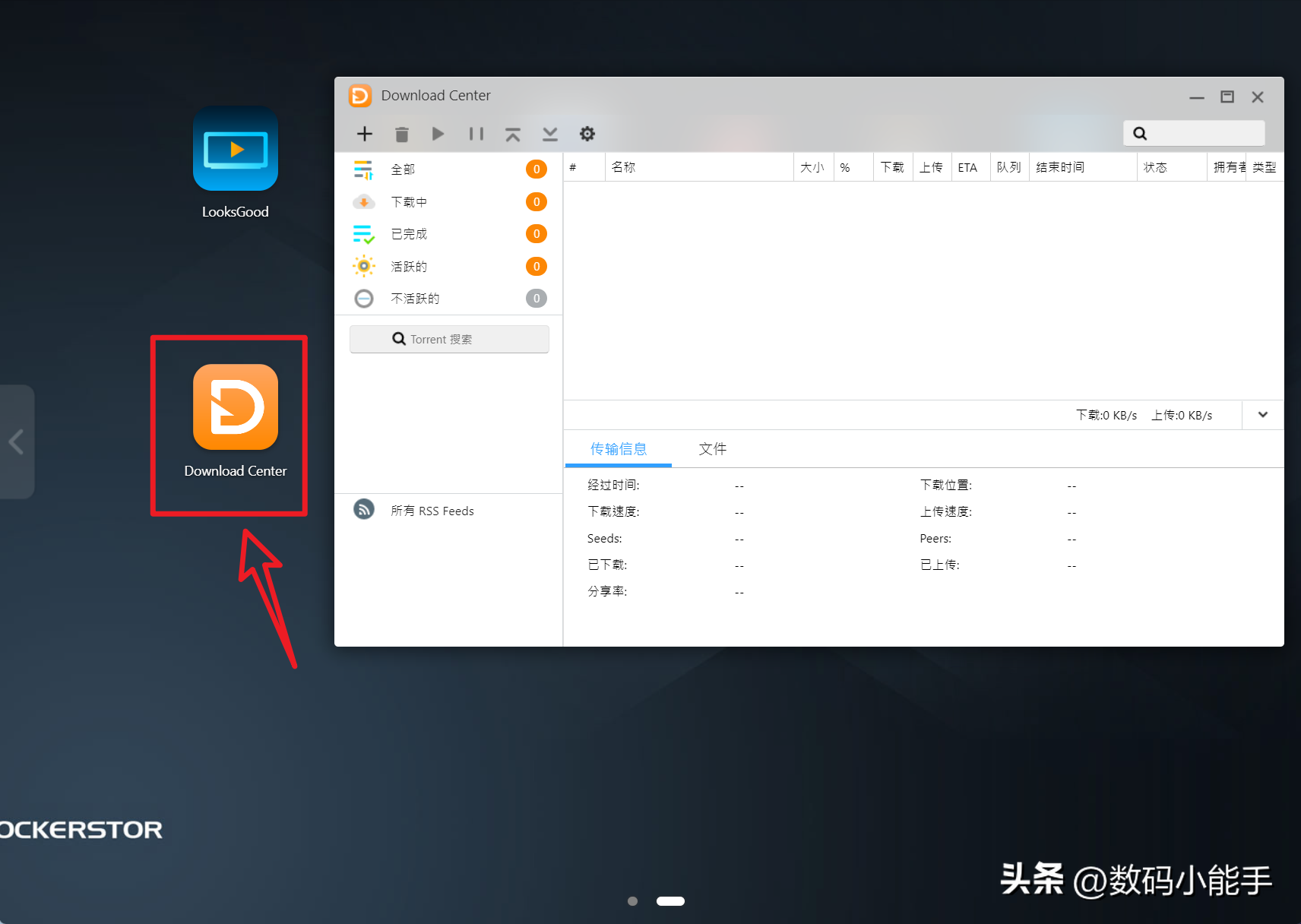
需要说明的是,该个应用需要搭配NAS上的下载中心【Download Center】才可以使用的。华硕NAS的【Download Center】功能还是很不错的,支持 HTTP, FTP 与 BitTorrent 下载,更可以设定排程下载与网络带宽限制。
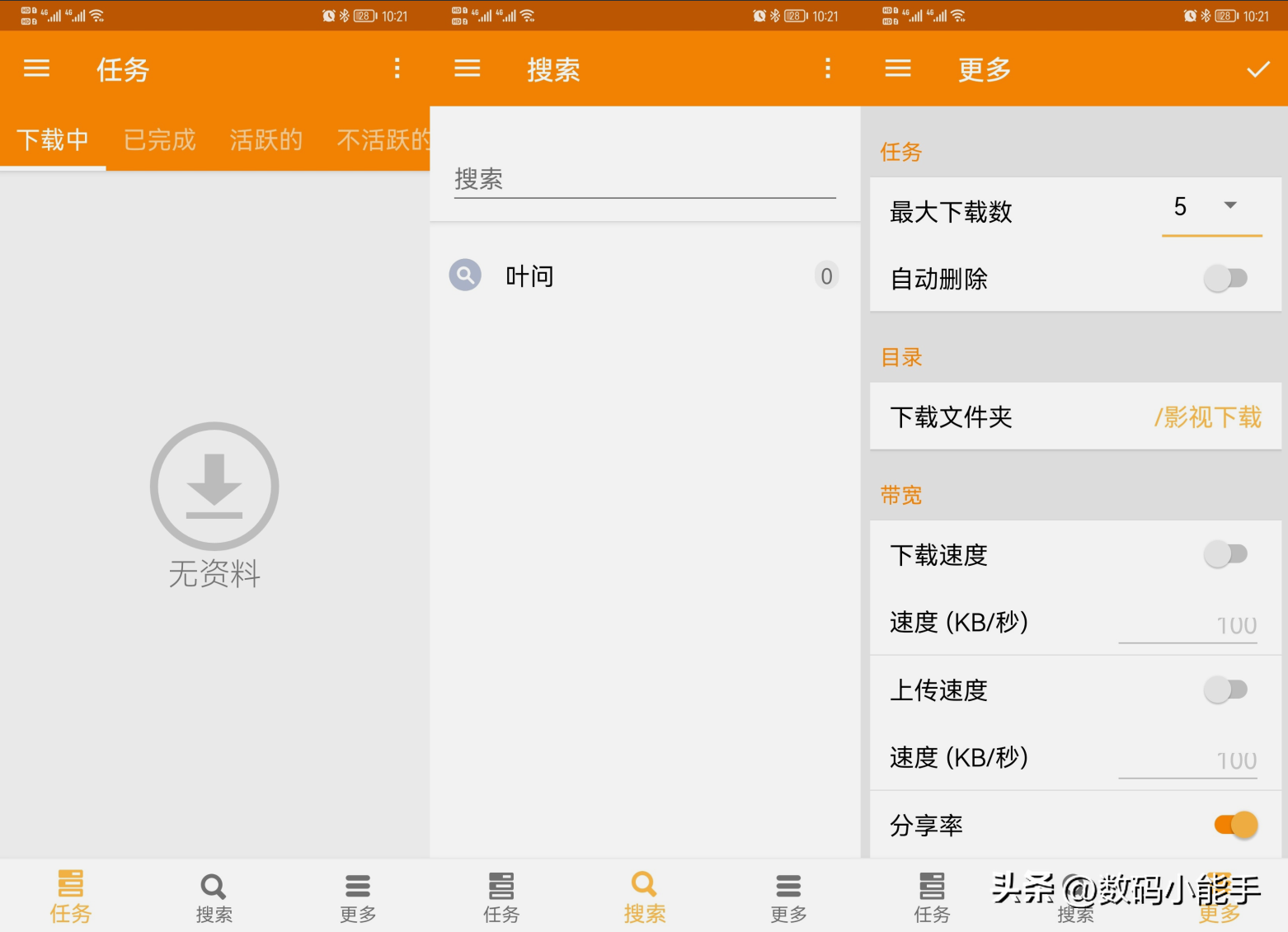
在手机端的 AiDownload 上,显示的页面和NAS端的 Download Center 差不多,包括下载中,已完成等都有显示。此外,我们还可以对下载的文件执行搜索与设置操作。

华硕NAS的这款官方下载应用还支持RSS订阅下载以及网页浏览器自动解析下载,看来还是很强大的。不过说实话我NAS到手之后直接就用起像qB那样的第三方下载应用,说实话官方这个我还没细细玩过,等有机会我玩透了再过来分享给大家吧!
NO.3 AiVideos(影视)
简单来说,AiVideos是华硕NAS官方的观影播放器,只不过它比普通的观影播放器功能多很多,比如说它可以对NAS上的影片进行分类整体,可以实现NAS 即时转码,甚至可以直接快速的将 NAS 上的影片下载到手机中。
AiVideos还有tvos版,对于家里有Apple TV的小伙伴来说,他们可以安装AiVideos就能直接观看NAS上的影视了。因为我家境贫寒,目前还没有Apple TV,这里也没法演示了~
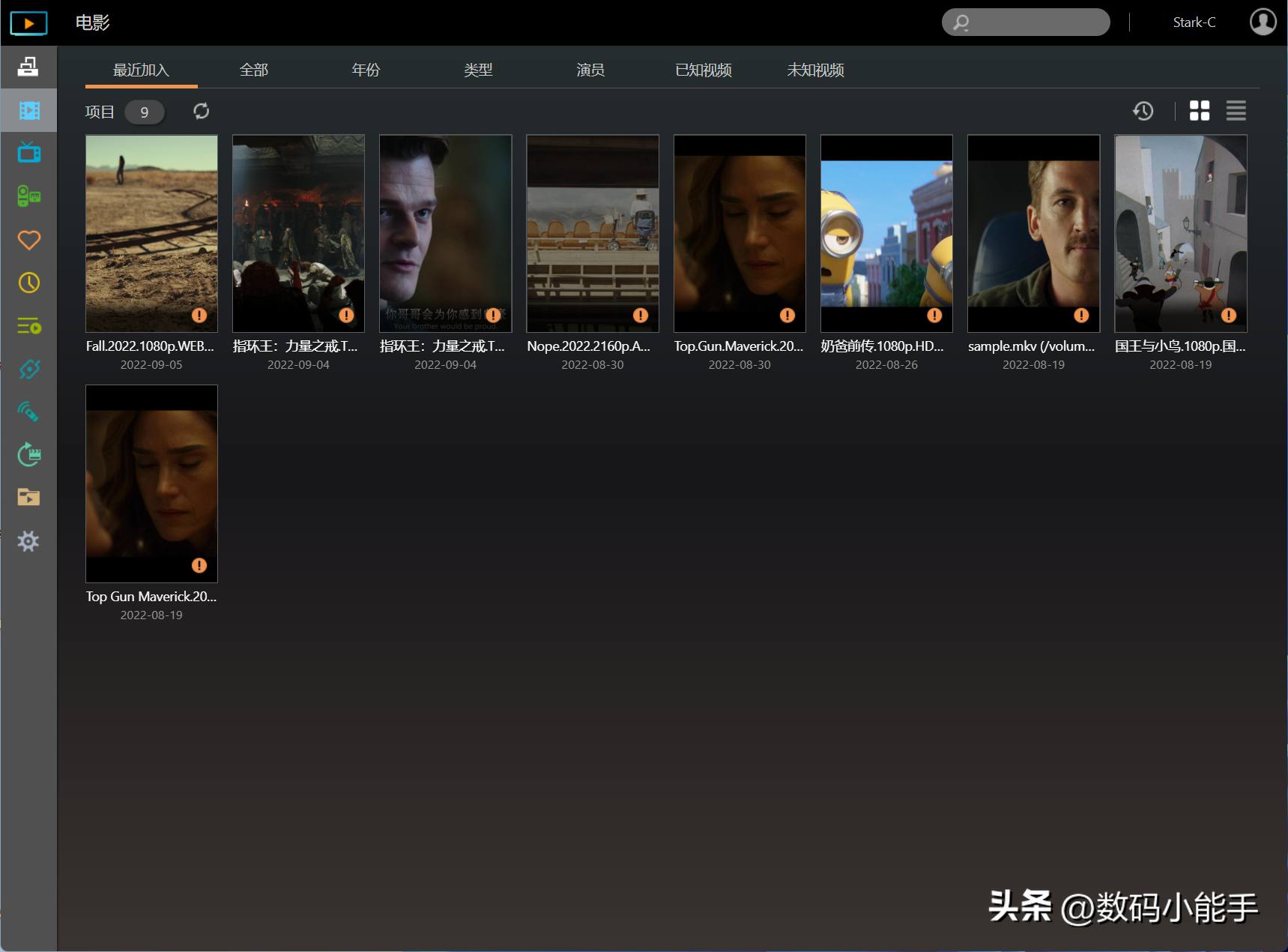
同样的,AiVideos需要搭配NAS上的【LooksGood】应用套件来使用。这个应用套件还是很强大的,里面自带电影、电视影集、及家庭影片三大影片库类型,并且还有海报索引模式(也就是影视爱好者常说的海报墙)。我这边因为是随便下载的影视文件,影视名字都被二次修改过,并且索引源是从IMDb和TMDb刮削的,我这边还没有设置好,所以这里还没有理想的海报墙效果。
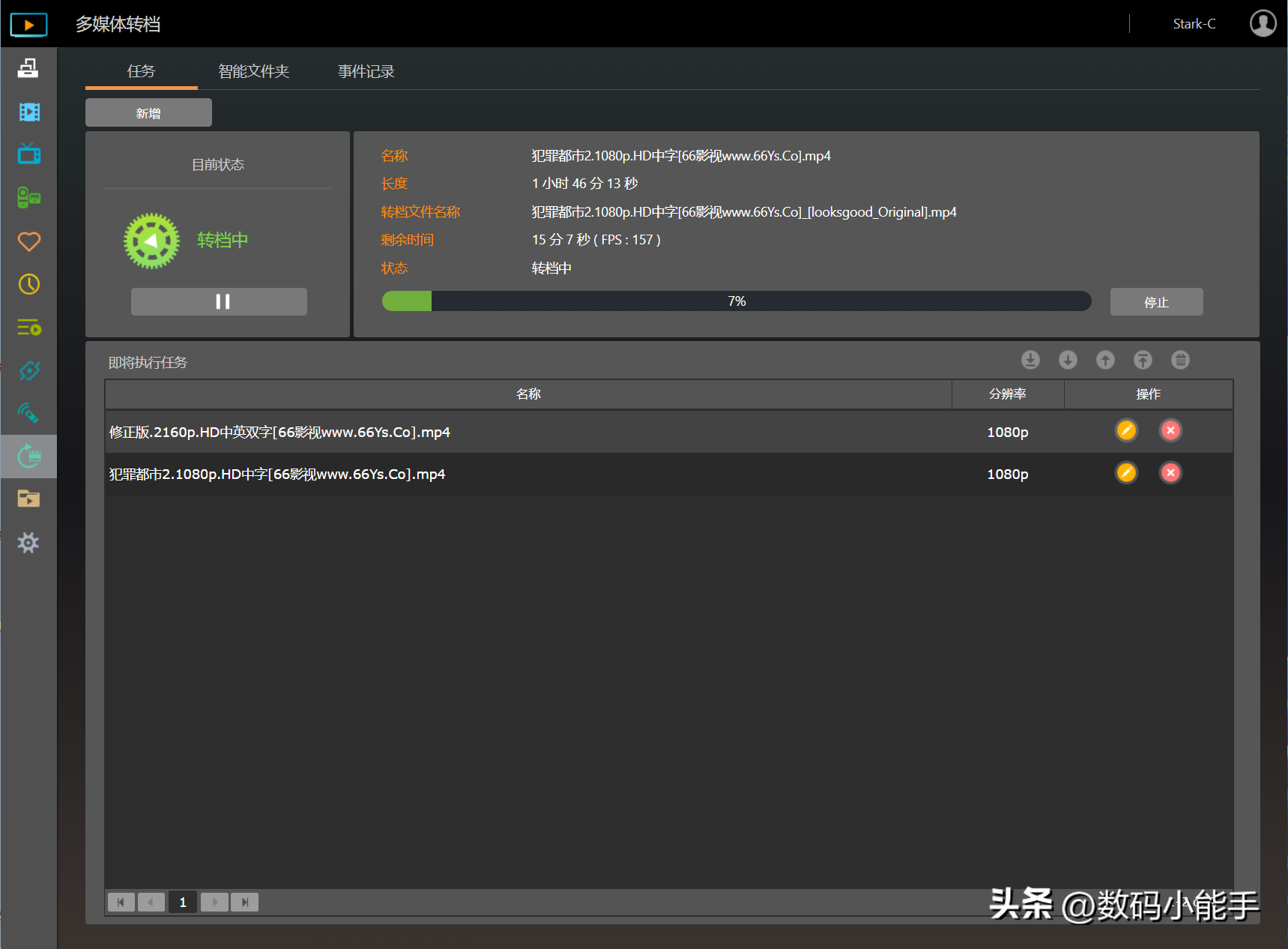
而对于原本NAS不支援的媒体影像格式,NAS就会使用自带的硬体即时转码功能转换为支援的格式,让我们可以通过手机,或者浏览器直接观看,毫无卡顿。不过这个需要自己的NAS CUP支持。正好我自己的华硕NAS AS6704T 的CPU为N5105,对于转码这件事还是小菜一碟的。
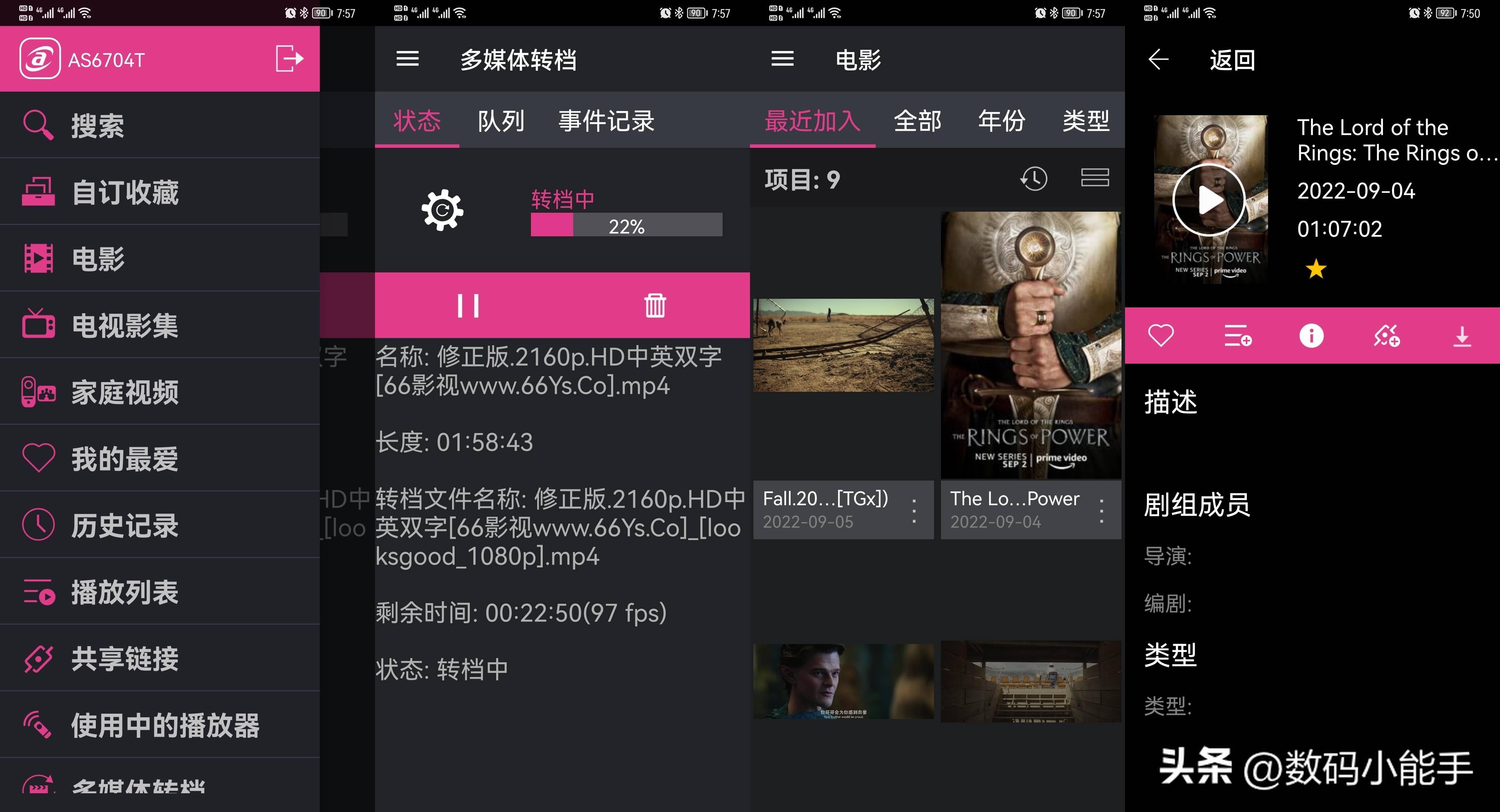
回到手机端,差不多和NAS端的【LooksGood】一样的功能,可以随时通过影视库观看影片,也可以查看正在转码的影片,包括影片的详情什么的都可以查看。只不过我前面说过,目前还没有刮削出来,其实这边显示的都不完整。

至于观看还可以选择手机自带的第三方播放器,官方推荐的是MXplayer,效果确实还不错!
影视库对于NAS来说确实是值得折腾的地方,关于华硕NAS影视库这块,我后期会专门出一期教程,来详细的教大家大家打造自己专属的个性影视库,有兴趣的记得关注我~
AiData(文件)
AiData就是华硕NAS的文件管理器,和我们手机上的文件管理器一样,我们可以直接浏览,管理,分享我们NAS上的所有文件文档。
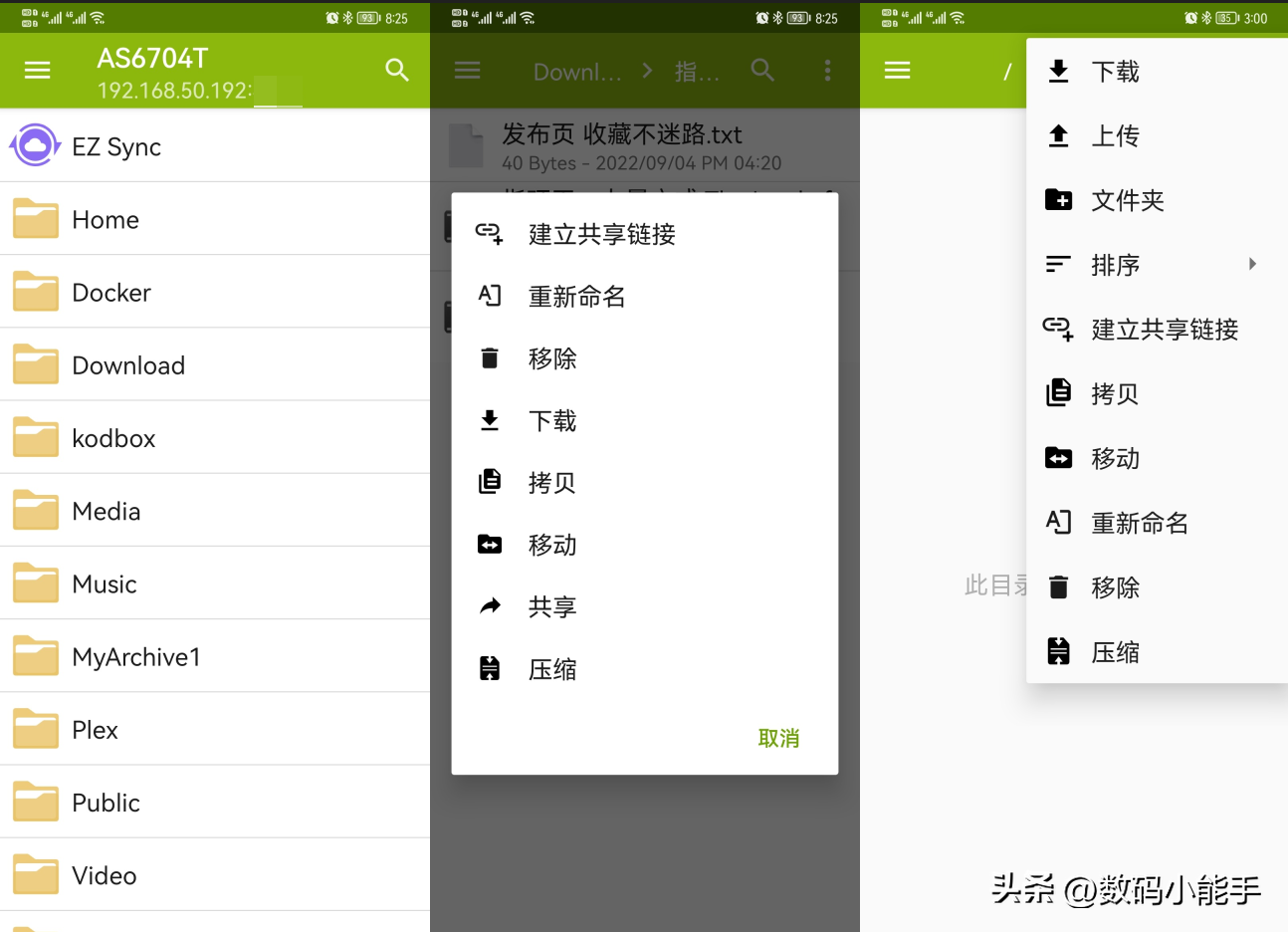
我们可以全方位的浏览我们NAS上的所有数据文件,包括MyArchive 硬盘及 EZ Sync 同步数据都可以看到。并且还可以对它们进行各种共享,移除,下载,拷贝,甚至压缩等一系列操作。并且,我们还可以通过AiData直接把我们手机上的文件直接传输到NAS指定的文件位置。
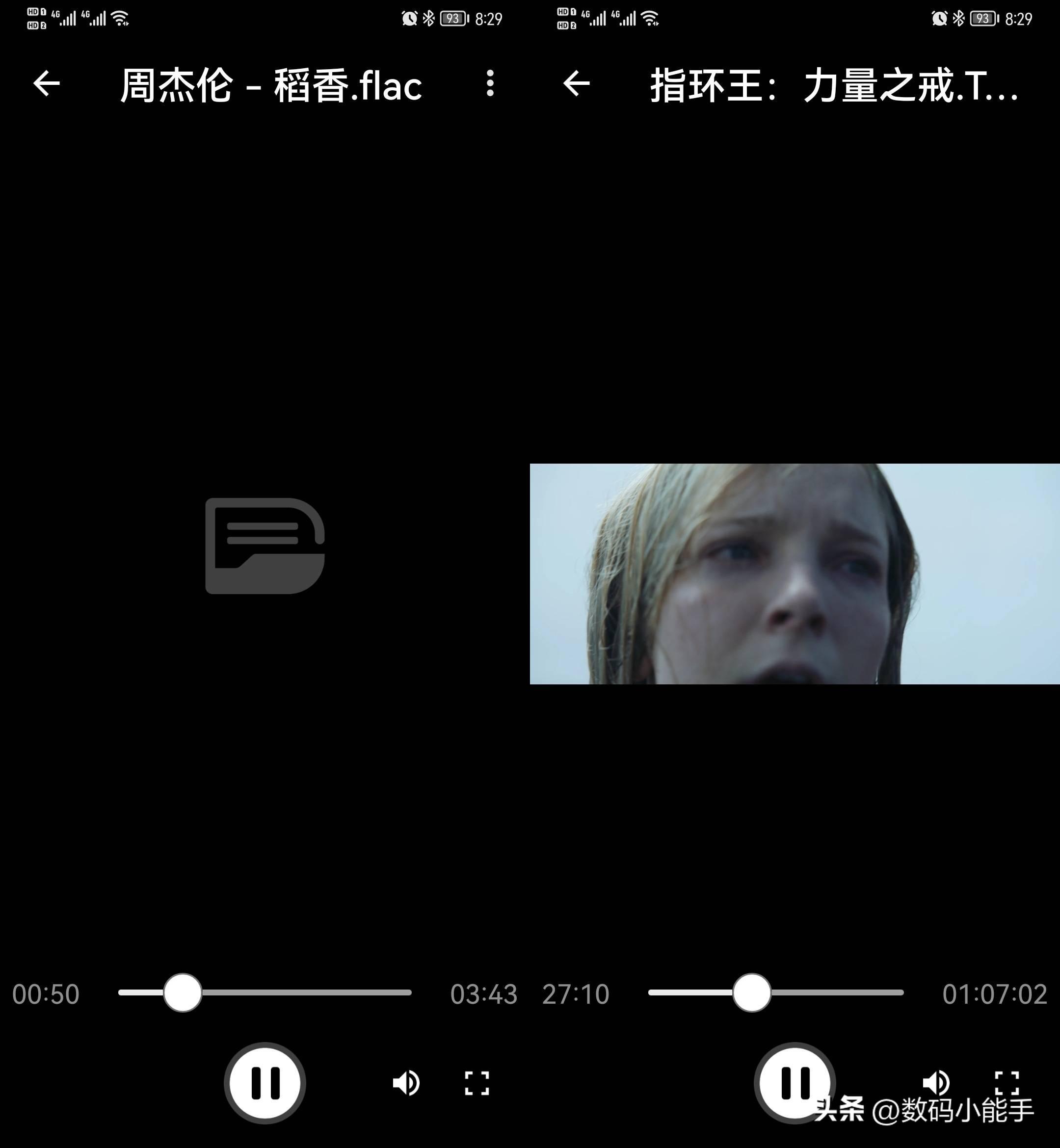
甚至NAS文件中的多媒体影音文件,我们也能和在电脑上一样,我们可以直接打开NAS上的照片、播放视频及音乐文件都不是问题。
AiFoto 3(相册)
这个应该是NAS上的重要应用程序了吧!它就是华硕NAS上的相册应用,简单来说就是自动备份照片的应用程序。
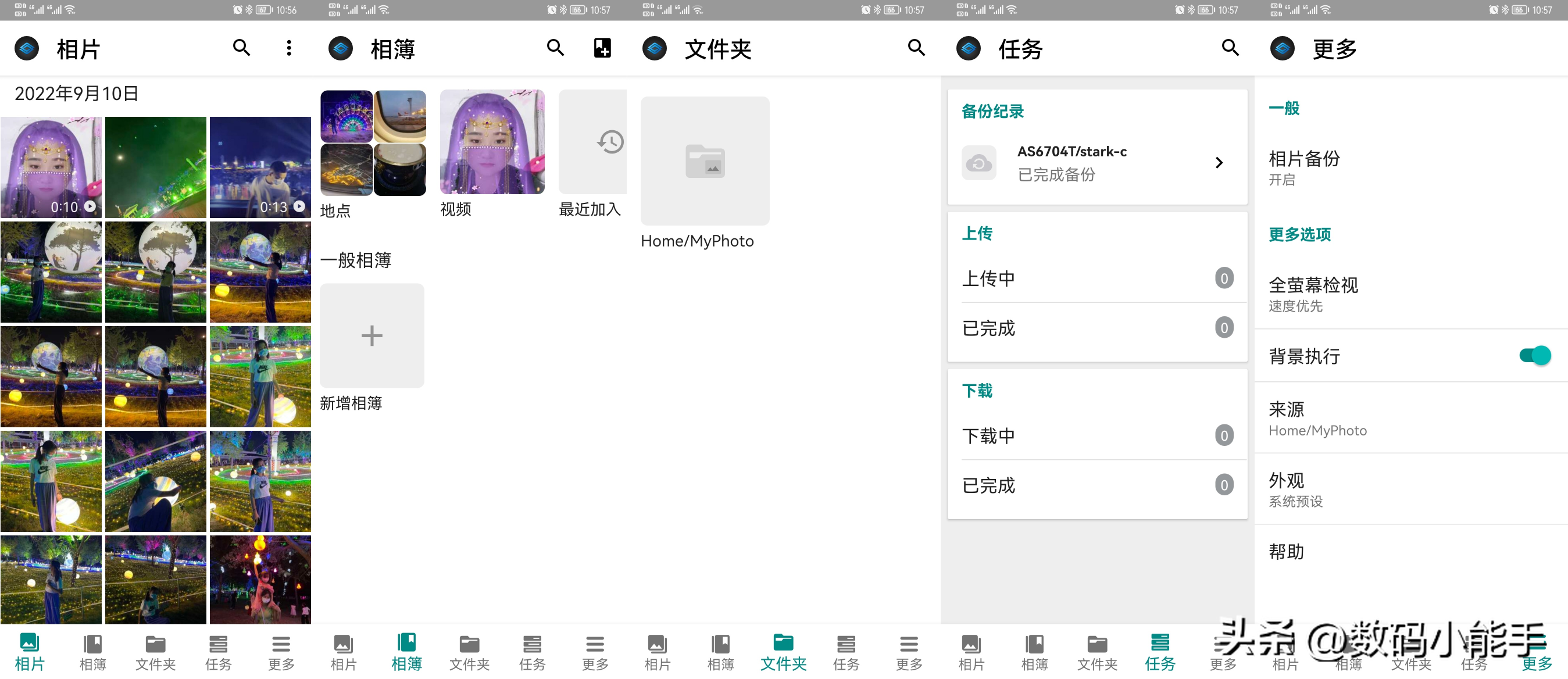
AiFoto 3共有相片,相薄,文件夹,任务和更多5个分类。相片就和我们手机上的相册/图库差不错,我们上传到NAS上的所有是视频和图片都以缩略图时间轴的形式展现在我们面前,并且这个时间轴还支持日/月/年三种不同的检视方式,以便于我们快速寻找照片。
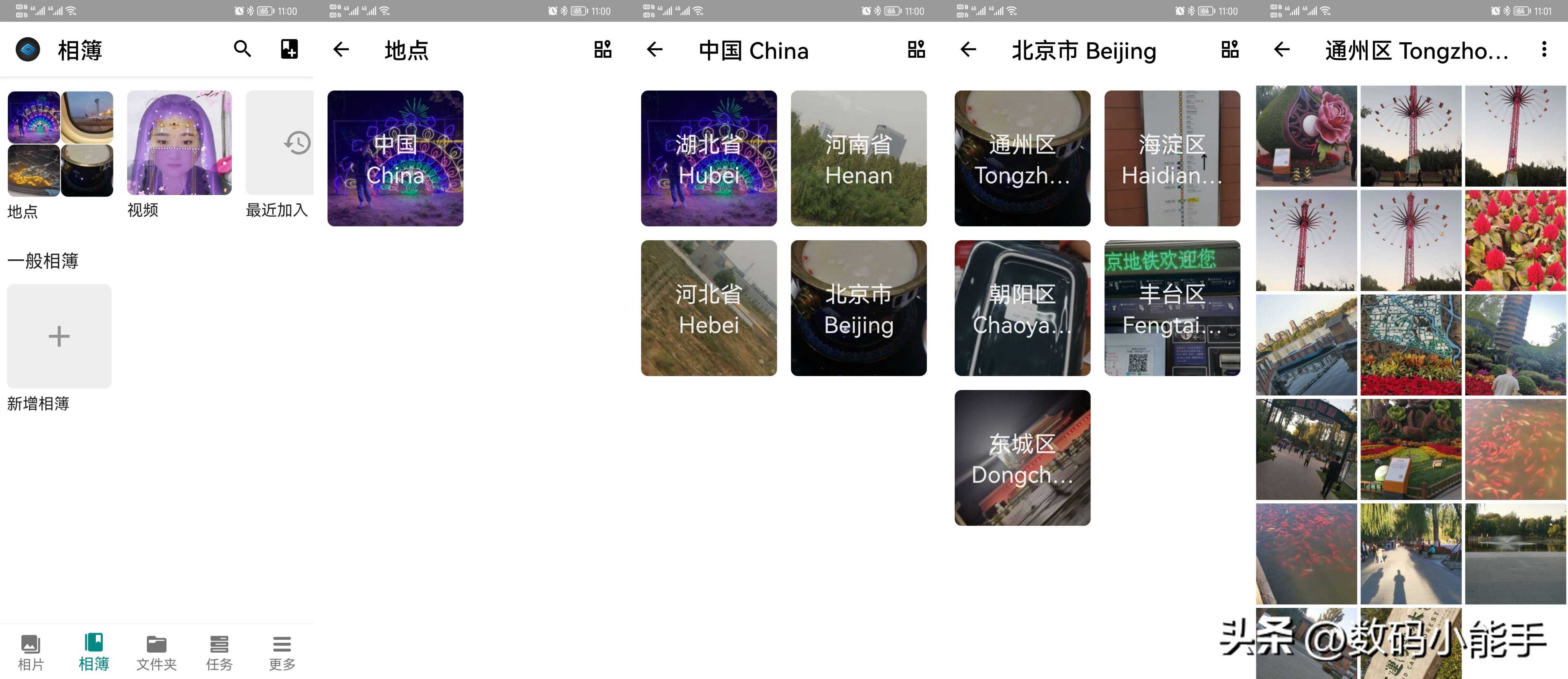
这里着重介绍一下AiFoto 3的智慧相簿,它是以地点、视频、最近加入、我的最爱以及自定义相簿的形式展现的,个人觉得比较有意思的就是地点归类了,它会把所有在同一地点拍摄的照片集中放在一个归类里面,这对于平时喜欢到处出差或者旅游的是不是很方便呢!
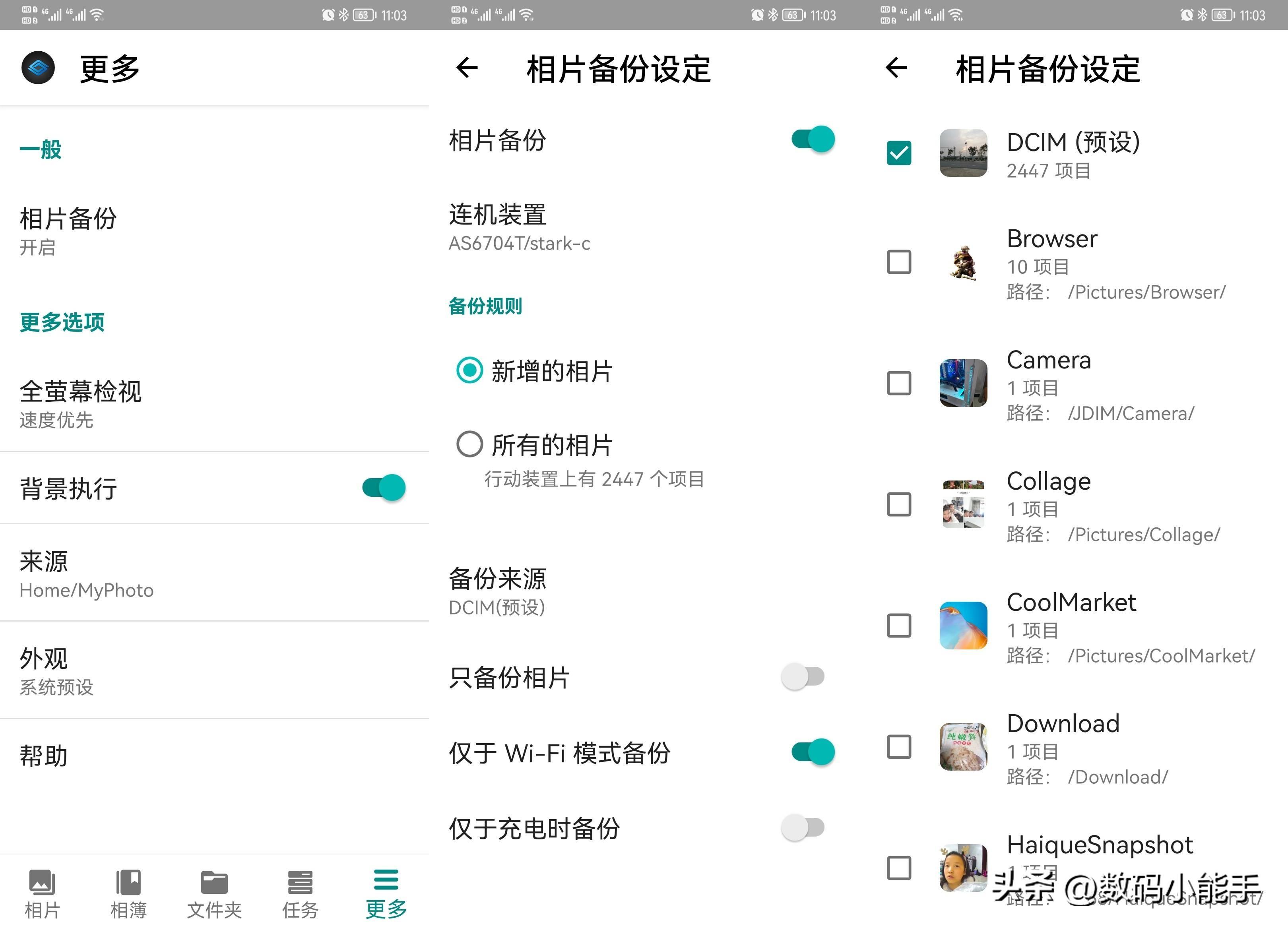
至于它的照片备份模式,在设置里面可以根据自己的需求来设定了,备份速度肯定是取决于你自己的网络环境了,我自己设置的是WIFI备份,基本回到家连上网照片就已经传到NAS上去了。至于其它的我们需要的各种场景这里都有,这个就不再过多介绍了。
PS:这里我多嘴说说另外一个事情,毕竟我自己以前是玩黑群的,那边的相册有人脸识别确实很方便,但是华硕这款NAS目前还没有。关于这个问题我直接通过华硕NAS官网给他们的客服咨询了,没想到他们那边回复还挺快的,告诉我请耐心等待,相册的人脸识别已经提上日程正在开发中,不久的将来就会上线的!
不管怎么说,华硕NAS这边的客服答复还是挺有诚意的,那我们就耐心等待华硕NAS的相册人脸识别早日上线吧!
AiMusic(音乐)
这个不用多说,看名字就知道是它的音乐播放程序了。不过它的功能可能比我们常见的有些不同了~
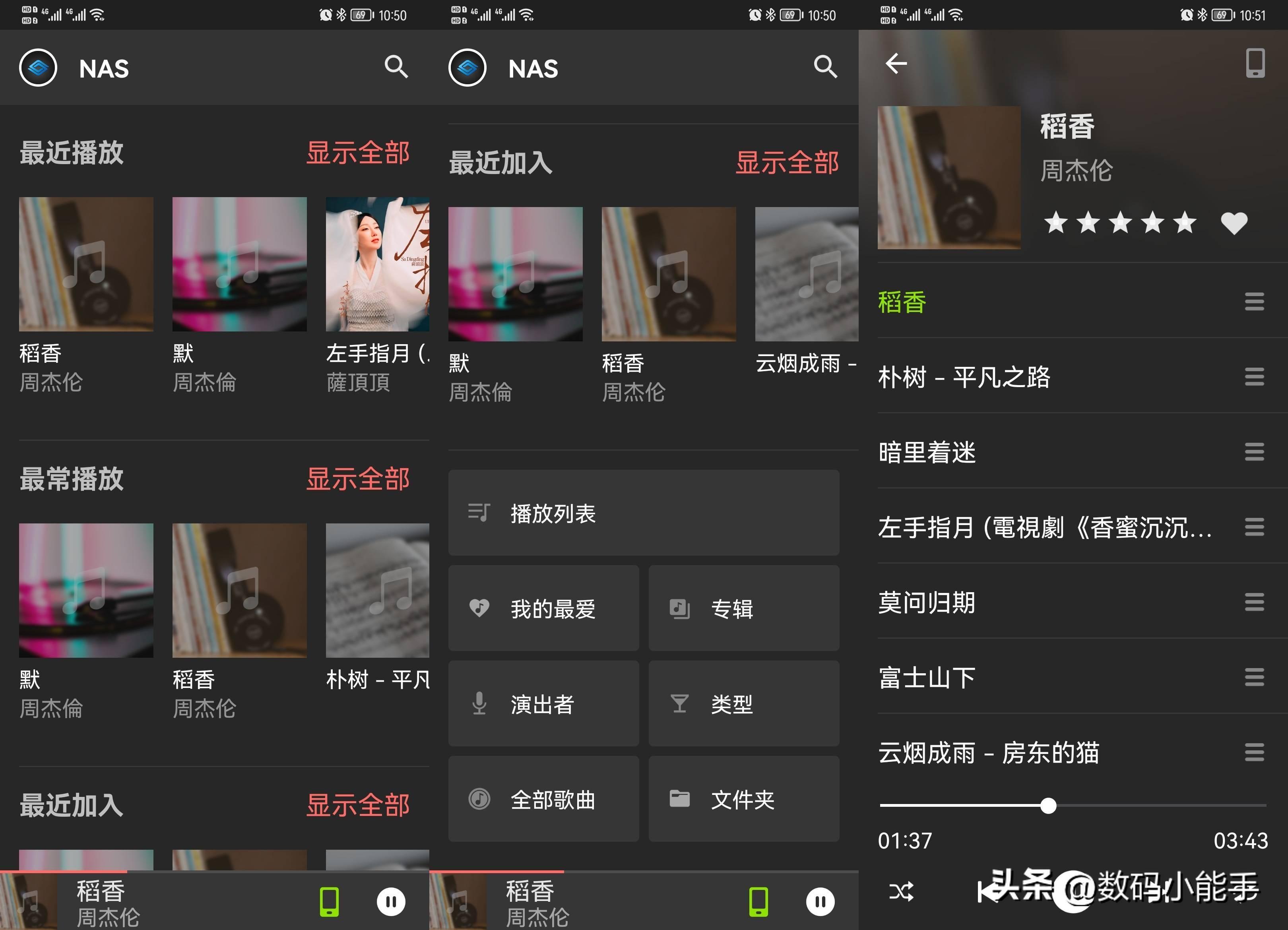
首先我们可以纯粹的把它当作我们专属的音乐播放软件,而音乐库就是我们NAS上的音乐。和我们常见的音乐播放器一样,它也有自己的分类,包括最近播放,最常播放,播放列表,还可以直接把列表中好听的音乐评分并加入“我的最爱”列表中。
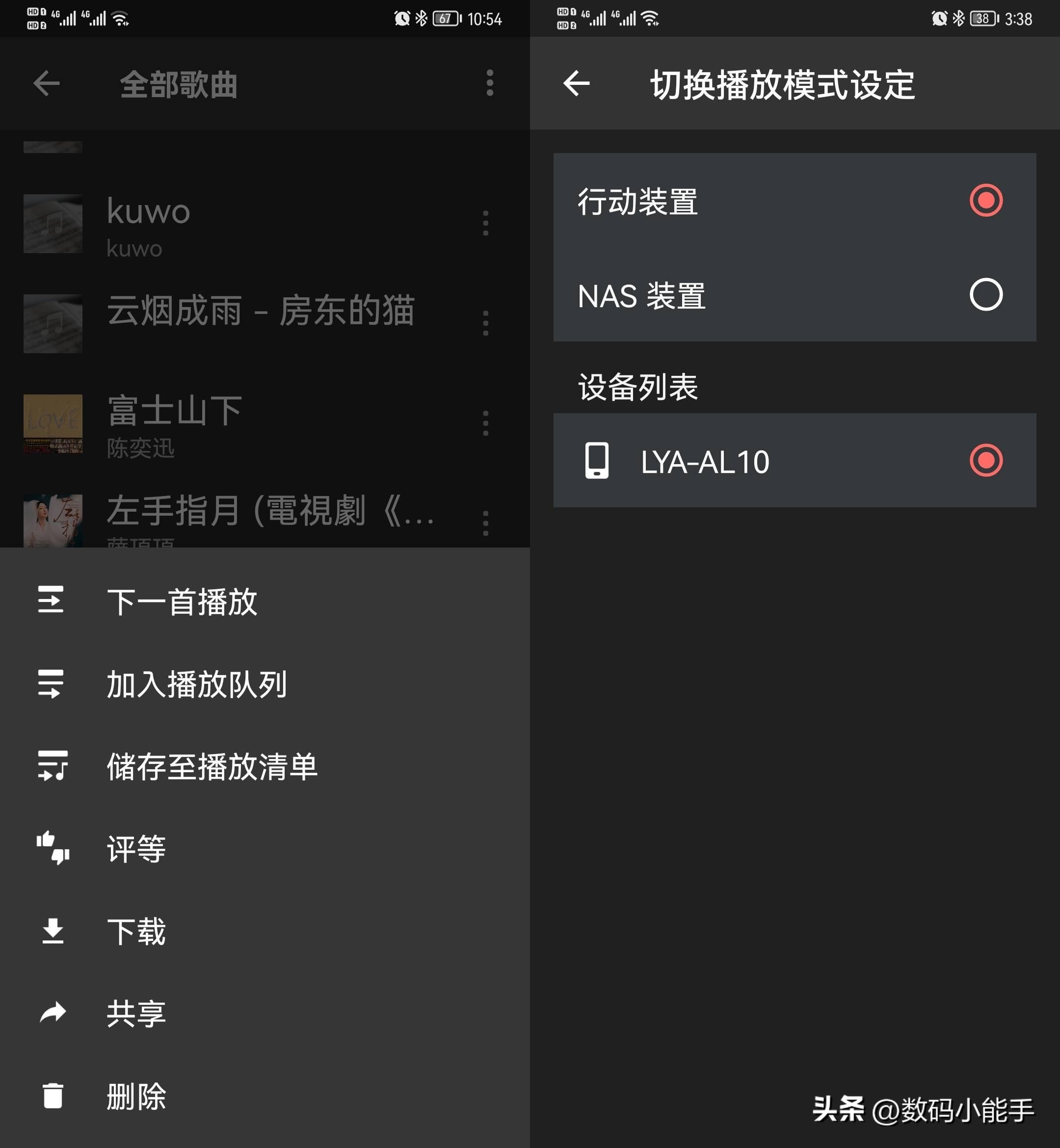
AiMusic还可以直接将NAS上的音乐下载到手机上,并且不论是单首歌曲、整张专辑甚至是整个播放列表,我们都可以全选一次下载。然后它的另外一个功能比较有意思,就是我们可以选择除手机以外,另外的播放模式。简单来说就是我们可以使用 HDMI 音响扩大机、USB DAC、USB/蓝牙喇叭当作音频输出,不过我个人觉得还是有点鸡肋~~
AiRemote(监控)
简单来说它其实就是家里的监控系统。和我们最常见的网络摄像头不一样,它仅支持适配的指定摄像头。
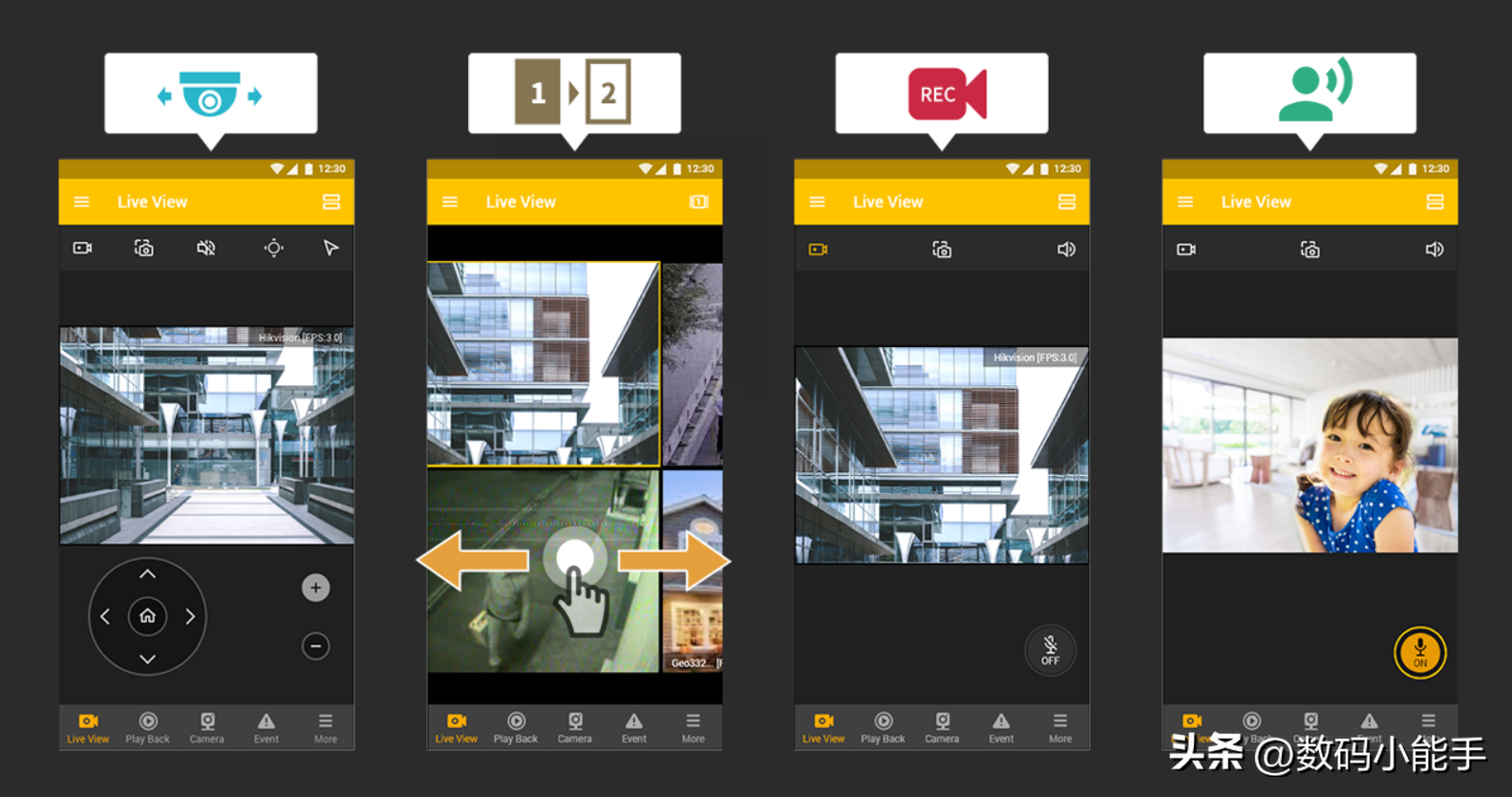
除了和我们常见的网络摄像头一样,它除了可以实时监控,还可以多摄像头接入并进行 PTZ 控制,对于有些摄像头还支持双向语音沟通,手动启动录像和影像截图等功能。
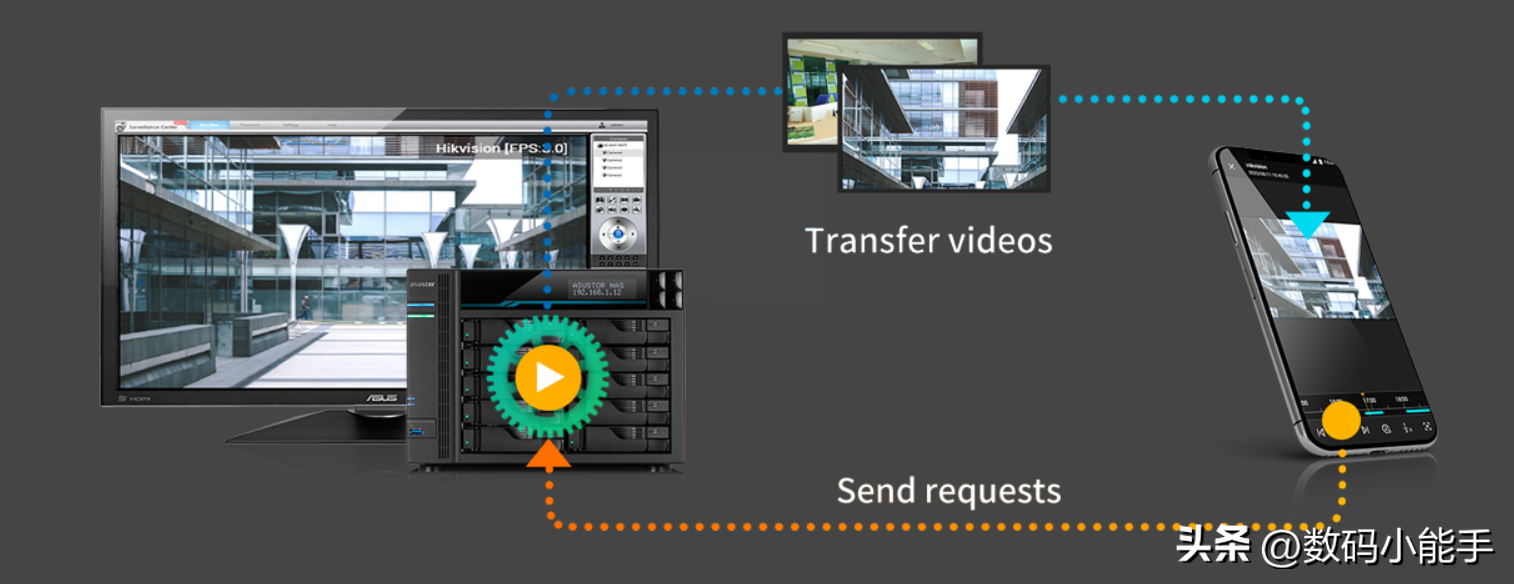
要说和网络摄像头最大的区别,那就是网络摄像头不能储存在本地并一直覆盖(想要查看以前的还必须购买云服务),但是NAS的摄像头可以。不仅如此,它还能将摄像头的影像进行转码,即使我们这边的手机等设备不支持的视频也可以随意观看。
AiRemote这块说实话我目前还没深入研究过,因为我目前确实没有这方面的需求。有兴趣的小伙伴可以去官网自行研究吧~~
AiRemote(遥控)
简单来说,它是搭配华硕NAS上的ASUSTOR Portal套件使用的。而ASUSTOR Portal套件又是干什么的呢?就是管NAS上的那个HDMI本地输出的。
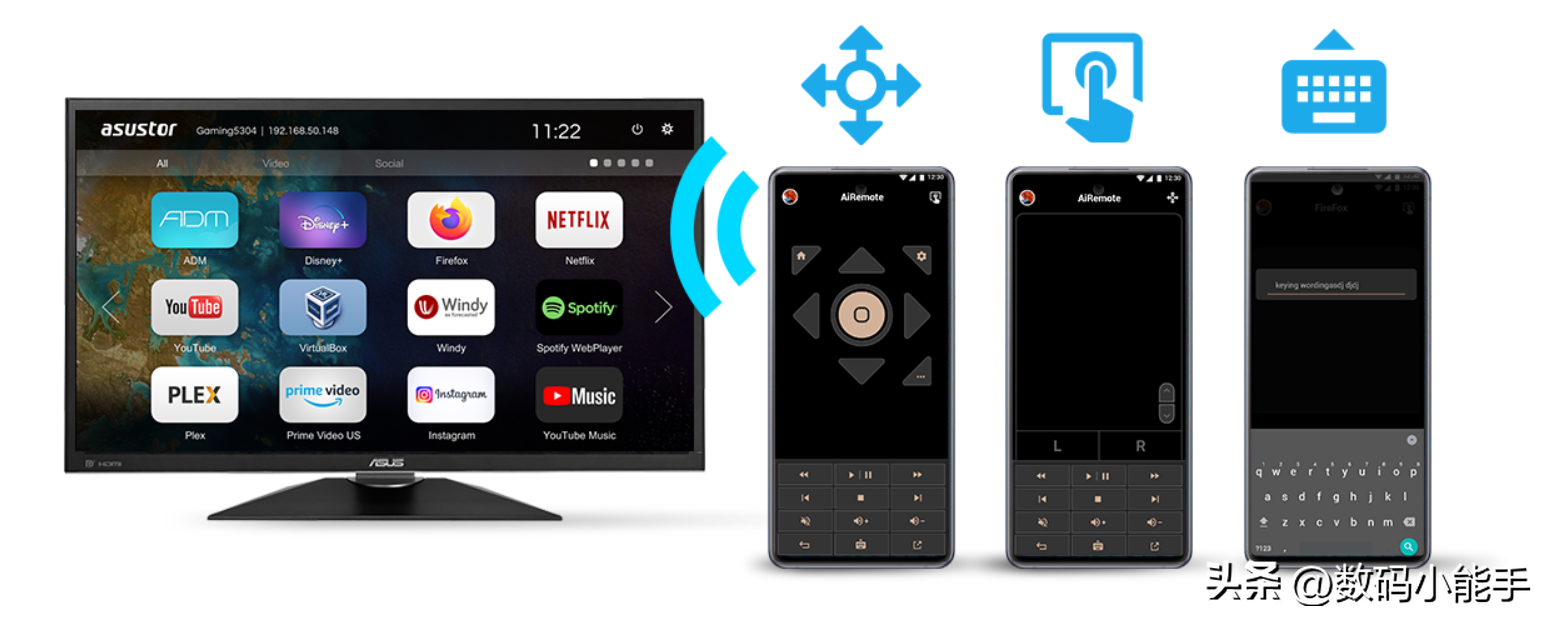
通过NAS上的HDMI接口和显示器或者电视连接起来,我们就可以把NAS当作一个“缩减版”的电脑主机来使用了,而AiRemote就是控制这个主机的。
正好昨天有个小伙伴加到我之后询问华硕NAS的一些事情,也提到了NAS上的HDMI接口有什么用,所以我这两天准备出一篇详细的图文,来展示一下华硕NAS的HDMI本地输出的左右与玩法
登录方式
说了那么多,还没介绍以上的应用程序(APP)的登录方式呢!
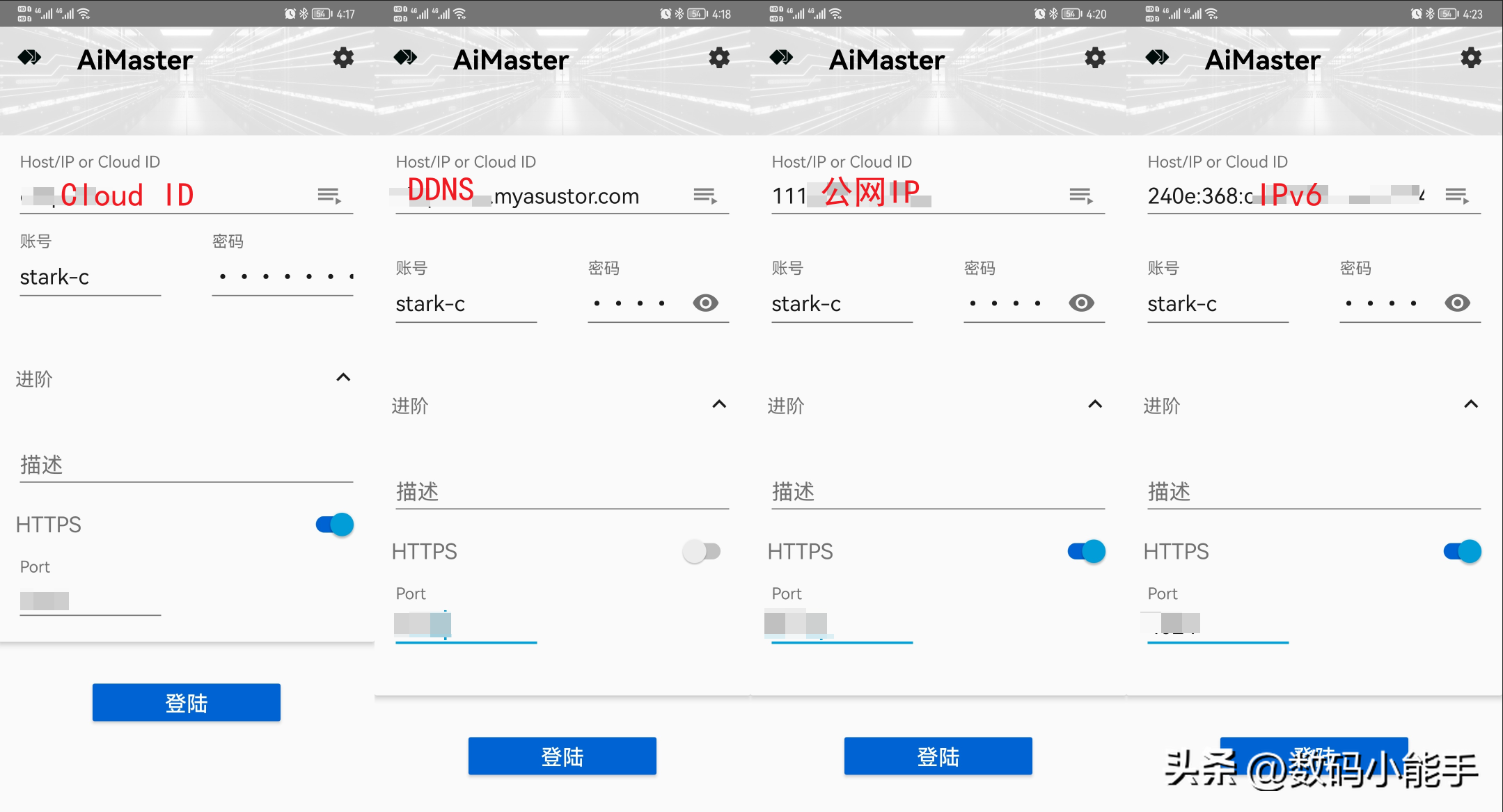
可以说华硕这款AS6704T登录方式我是最喜欢的,囊括了Cloud ID,DDNS,公网IP,IPv6全部都可以直接登录。也就是说,目前只要你那边有网,你都能找到合适的方式外网登录并访问。
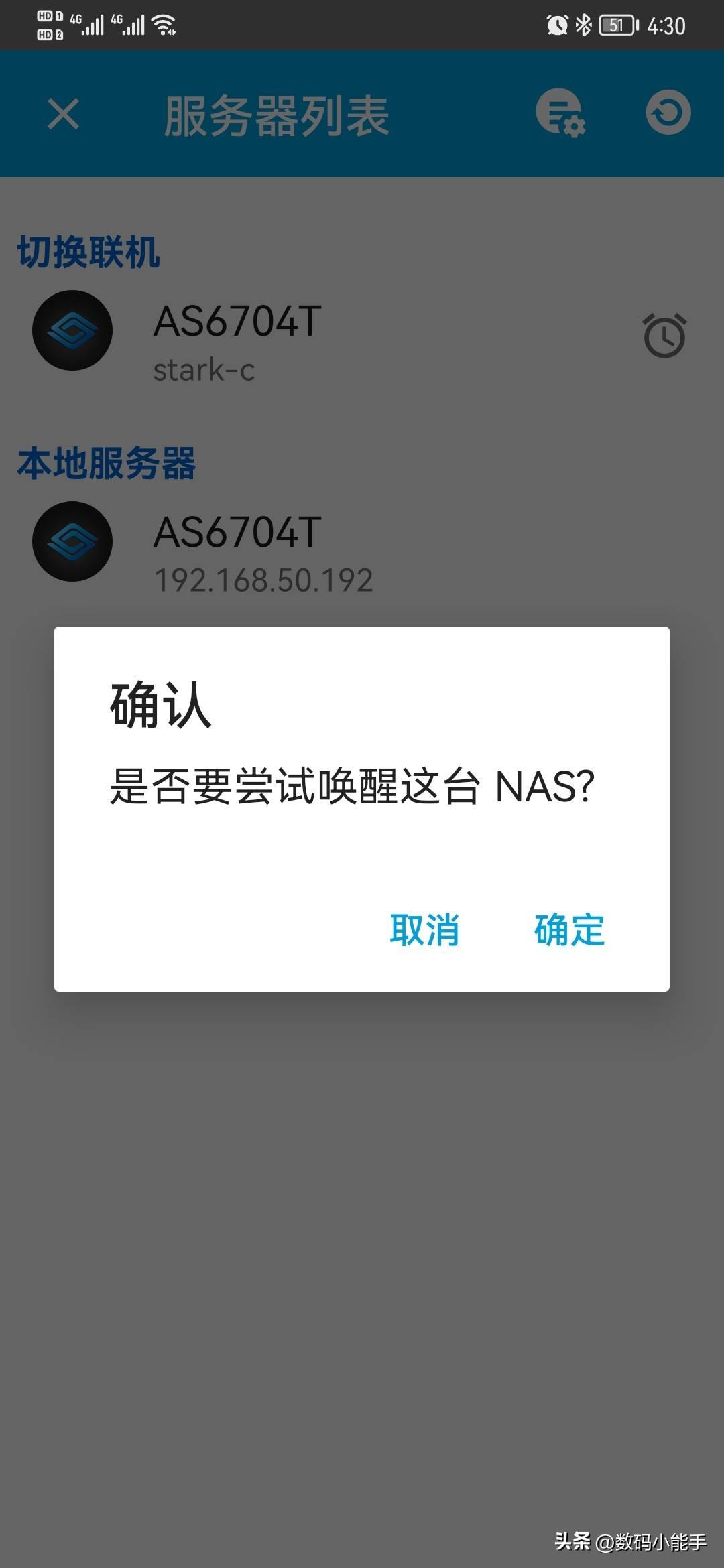
不仅如此,你还可以通过以上的手机端应用程序(APP)远程一键唤醒家中休眠中的NAS,不要太方便了!
目前华硕NAS上的官方手机端应用程序(APP)就先说这么多吧,可能说的不够详细,但是基本上重点都已经点出来了。如果还有什么疑问或者不懂得可以评论区留言,我知道得便会回复你。
好了,以上就是今天给大家分享的内容,我是爱分享的Stark-C,如果今天的内容对你有帮助请记得收藏,顺便点点关注,我会经常给大家分享各类有意思的软件和免费干货!谢谢大家~








